パスワードなしでAndroidスマートフォン/タブレットのロックを解除する方法
「古い Android スマートフォンを持っているのですが、ロック解除パスワードを忘れてしまいました。 パスワードなしでAndroidスマートフォンのロックを解除するにはどうすればよいですか?Androidデバイスでは、PIN、パスワード、またはパターンを設定して不正アクセスを防止できます。しかし、パスワードを忘れるとデバイスにアクセスできなくなります。この記事では、様々な状況でAndroidスマートフォンやタブレットへのアクセスを回復するための複数の方法について説明します。
ページコンテンツ:
パート1. Androidスマートフォンのロックを解除する究極の方法
パスワードなしでAndroidスマートフォンのロックを解除する最も簡単な方法は Apeaksoft Android ロック解除Androidデバイスのロック画面のパスワードを削除できます。その後、ブロックされることなくデバイスにアクセスできるようになります。
パスワードなしでAndroidスマートフォンのロックを解除する最も簡単な方法
- Android デバイスから画面ロックを削除します。
- 障害のあるデバイスや中古デバイスなど、さまざまな状況で利用できます。
- PIN、パターン、指紋などに対応します。
- 幅広い Android 携帯ブランドをサポートします。
- 最新のAndroid 16と互換性があります。
安全なダウンロード

パスワードなしでAndroidスマートフォンのロックを解除する方法
ステップ 1:
電話に接続します。
最高のAndroidロック解除ソフトウェアをPCにインストールしたら起動します。 画面パスワードの削除 次のウィンドウに入ります。次に、AndroidスマートフォンをUSBケーブルでコンピューターに接続します。

ステップ 2:
ブランドを選択してください
お使いの携帯電話でUSBデバッグモードが有効になっていることを確認してください。デバイスが検出されたら、インターフェースでお使いの携帯電話のブランドを選択してください。

ステップ 3:
あなたのAndroid携帯電話のロックを解除します
準備ができたら、 今すぐ削除 ボタンを押すと、パスワードなしでAndroidスマートフォンのロック解除が開始されます。このプロセスは 工場出荷時設定へのリセット Android デバイスなので、バックアップを取っておくと良いでしょう。

パート2. GoogleアカウントでAndroidスマートフォンのロックを解除する方法
Android 4.4以前を搭載しているデバイスであれば、工場出荷時設定にリセットしなくてもAndroidスマートフォンのパスワードを解除できます。この方法では、デバイスにログインしているGoogleアカウントとパスワードが必要です。
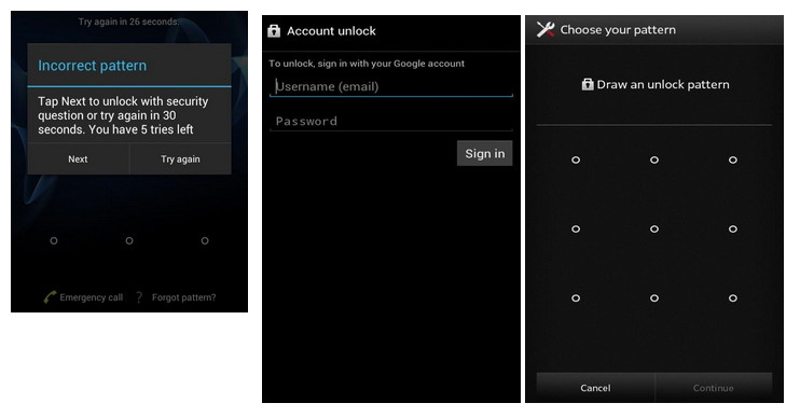
ステップ 1: 間違ったパスワードを 5 回入力すると、「パターンを忘れた場合」オプションが起動します。
ステップ 2: タップして続行します。
ステップ 3: プロンプトが表示されたら、関連付けられている Google アカウントのメールアドレスとパスワードを入力します。
ステップ 4: 次に、新しいパターンを設定します。
ステップ 5: 次に、新しいパターンを使用して、Android スマートフォンのロックが解除されているかどうかを確認します。
パート3. Google Find My DeviceでAndroidスマートフォンのロックを解除する方法
PINを忘れてしまった場合でも、デバイスが手元になくてもAndroidスマートフォンのロックを解除できます。Google「デバイスを探す」はリモートデバイス管理サービスです。ただし、関連付けられているGoogleアカウントとパスワードを覚えている必要があります。
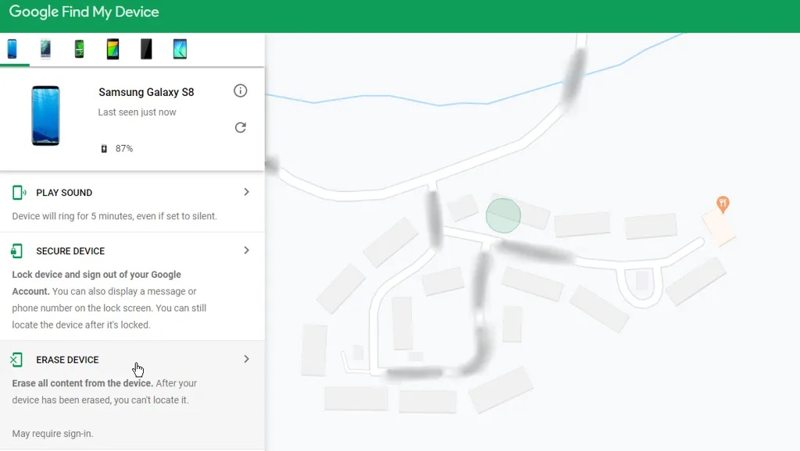
ステップ 1: Web ブラウザで https://www.google.com/android/find/ にアクセスします。
ステップ 2: Google アカウントとパスワードでログインします。
ステップ 3: リストからロックアウトされた Android スマートフォンを選択します。
ステップ 4: クリック デバイスの消去 携帯電話が検出されたら、サイドバーのボタンをクリックします。
ステップ 5: Google デバイスを探すは工場出荷時設定へのリセットを実行します。
ステップ 6: 終了したら、携帯電話を再度セットアップしてください。
注意: 携帯電話でGoogle FRPロックをオンにしている場合は、設定時にFRPを解除するために同じGoogleアカウントでログインする必要があります。 FRPをバイパスするGoogle アカウントにログインしようとしないでください。
パート4. Androidスマートフォンを工場出荷時の状態にリセットしてロックを解除する方法
Googleアカウントを忘れた場合、Androidスマートフォンのロックアウトを解除するのは困難です。リカバリモードでデバイスを工場出荷時の状態にリセットすると、ロック画面のパスワードを含むすべてのデータが削除されるため、スマートフォンに再びアクセスできるようになります。ただし、すべてのデータが消去されてしまうという欠点があります。
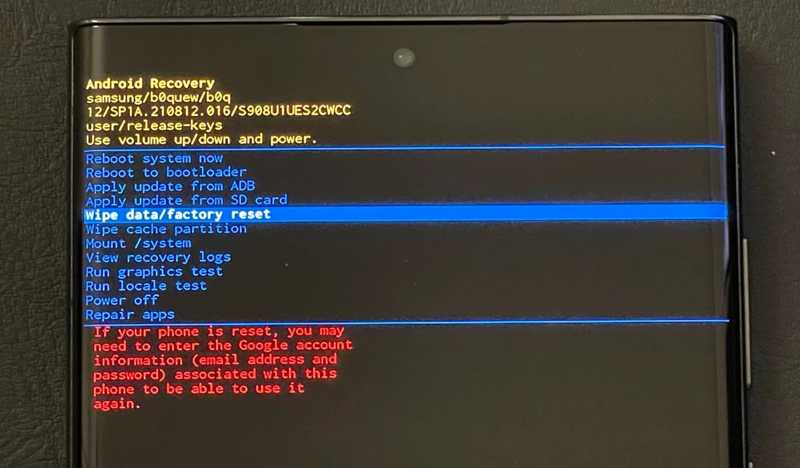
ステップ 1: あなたの携帯電話の電源を切ってください。
ステップ 2: ボリュームを上げます or ボリュームダウン+電源 リカバリモードが表示されるまでボタンを押し続けます。
ステップ 3: 音量ボタンを使用して選択します データ削除/工場出荷時設定への初期化 を押して 出力 ボタンを押して確定します。
ステップ 4: プロンプトが表示されたら、を選択します。 はい、ヒット 出力.
ステップ 5: プロセスが完了するまで待って、 ここでシステムを再起動 ヒット 出力.
パート5. ADB経由でAndroid携帯のパスワードを解除する方法
Androidはオープンソースのオペレーティングシステムであるため、ユーザーはコマンドラインを使ってルート権限にアクセスできます。ADBコマンドを使用すると、Androidスマートフォンのパスワードを解除できます。この方法には、コンピューターとUSBケーブルが必要です。
ステップ 1: ADB をダウンロードして解凍します。
ステップ 2: フォルダに入り、空いている場所を右クリックして、 ターミナルで開きます。
ステップ 3: USB ケーブルを使用して Android スマートフォンをコンピューターに接続します。
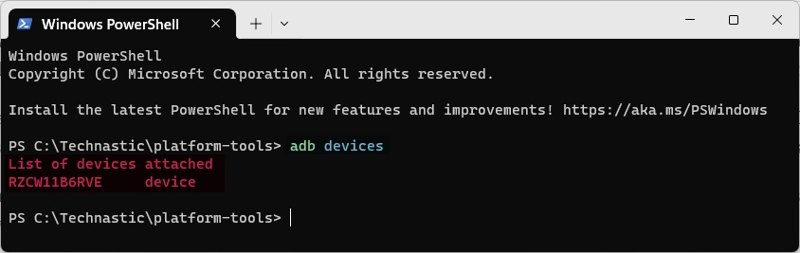
ステップ 4: タイプ ADBデバイス とヒット Enter デバイスを認識するためのキー。
ステップ 5: 次に、以下のコマンドを実行します。
adbのシェル
入力キーイベント 26
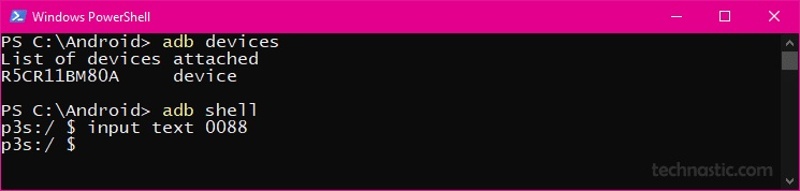
ステップ 6: 次に、 入力テキスト XXXX ヒット Enter。 置換 ブース番号:XNUMXホールXNUMXCXNUMX PIN またはパスワードを使用します。
ステップ 7: タイプ 入力キーイベント 66 ヒット Enter.
ステップ 8: これで、Android スマートフォンがロック解除されているかどうかを確認できます。
パート6. スマートロックでAndroidスマートフォンのロックを解除する方法
Google Smart Lockは、Androidスマートフォンにアクセスし、データを失うことなくロックを解除できる便利な方法です。この方法はAndroid Lollipop以降でご利用いただけます。ロックアウトされる前に、デバイスにSmart Lockを設定しておく必要があります。
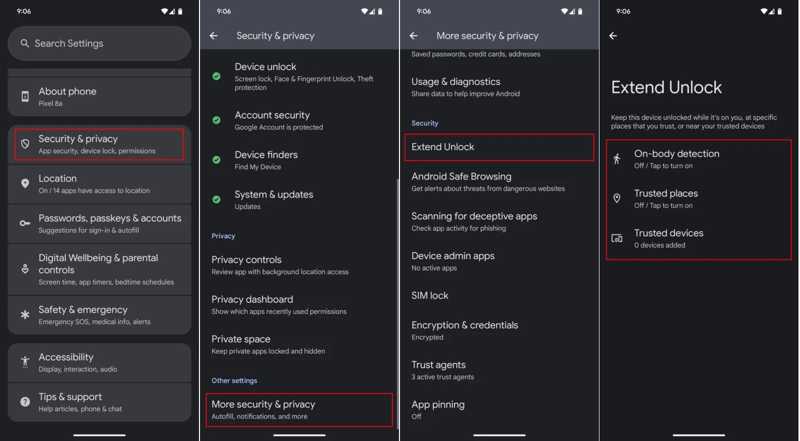
ステップ 1: 実行する 設定 アプリを携帯電話に追加します
ステップ 2: に行く セキュリティとプライバシー、選択する セキュリティとプライバシーの強化、タップ スマートロック or 延長解除.
ステップ 3: 指紋またはFace IDを入力します。
ステップ 5: 画面の指示に従ってセットアップを完了します。
ステップ 6: これで、Smart Lock 設定に従ってデバイスのロックを解除できるようになります。
注意: たとえば、「信頼できる場所」を選択し、自宅を信頼できる場所として設定すると、携帯電話を自宅に持っていくと自動的にロックが解除されます。
結論
このガイドでは、 パスワードなしでAndroidスマートフォンのロックを解除する方法一部の方法ではデバイスを工場出荷時の状態にリセットする必要があります。また、データを失うことなくAndroidのロック画面をバイパスできる方法もあります。状況や前提条件に応じて適切な方法を選択してください。 Apeaksoft Android ロック解除 Googleアカウントやパスワードなどの制限なしに、スマートフォンに再びアクセスできるようになります。さらに、幅広いデバイスで動作します。
関連記事
Android で MDM をバイパスしますか?この記事を読んで、Android に MDM があるかどうかを確認し、それをバイパスする方法を学ぶことができます。
すべての携帯電話のロックを解除できますか?はい、AT&Tの携帯電話は、端末の支払いが済んでいるかどうかに関わらず、当社のガイドに従ってロックを解除できます。
「ロックを解除するにはパスワードを入力してください。残り 30/30 回の試行」というメッセージが表示された場合は、弊社の解決策に従って Android スマートフォンのロックを解除してください。
MDM Fix Tool をダウンロードする前に、当社の公平なレビューやその他の必要な情報を読んで、最善の決定を下すことをお勧めします。

